WPS怎么加图片水印_WPS自定义图片水印的方法
1、首先,用WPS打开需要添加图片水印的Word文件。
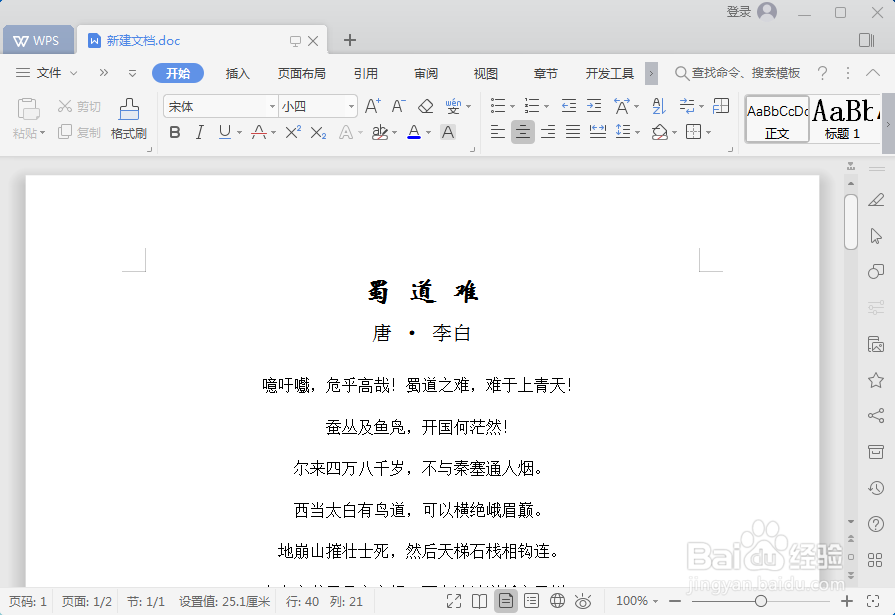
2、点击菜单栏的“插入”;然后再点击一下“水印”。(如图所示)

3、接下来,再点击一下“插入水印”的选项按钮。

4、在水印设置属性下勾选图片水印(把鼠标移到图片文印前的方框处单击一下鼠标左键就好);然后再点击一下“选择图片”。

5、在选择图片的窗口中选中需要插入的带水印的图片;然后点击“打开”。

6、(这一步可选)把鼠标移到“冲蚀”前的方框位置点击一下,取消选中。(操作时,大家可以自己试试勾选与不勾选的差别。)然后再点击右下角的“确定”。

7、操作完上面的步骤,就已经顺利的完成了借助WPS文字在Word中插入图片水印的所有操作了。(效果如图所示)

1、首先,用WPS 2019打开需要插入图片水印的Word;然后将鼠标移动到页眉区域(选择页脚区域也是可以的。);之后再双击一下鼠标左键。

2、在出现的页眉页脚菜单下,点击一下“插入图片”。

3、选好需要添加到Word中的水印图片;然后点击“打开”。
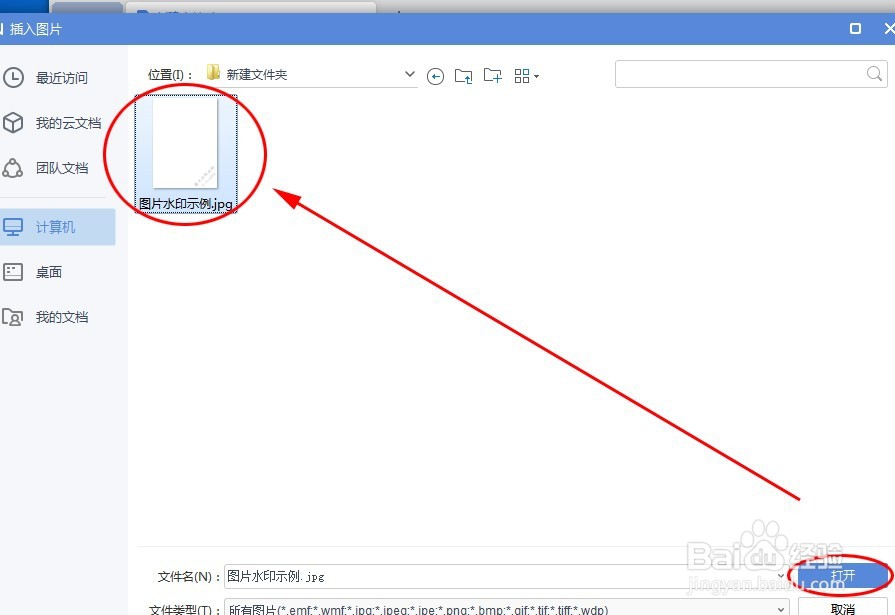
4、点击一下插入图片后,右侧出现的“布局选项”的按钮。(如图所示)
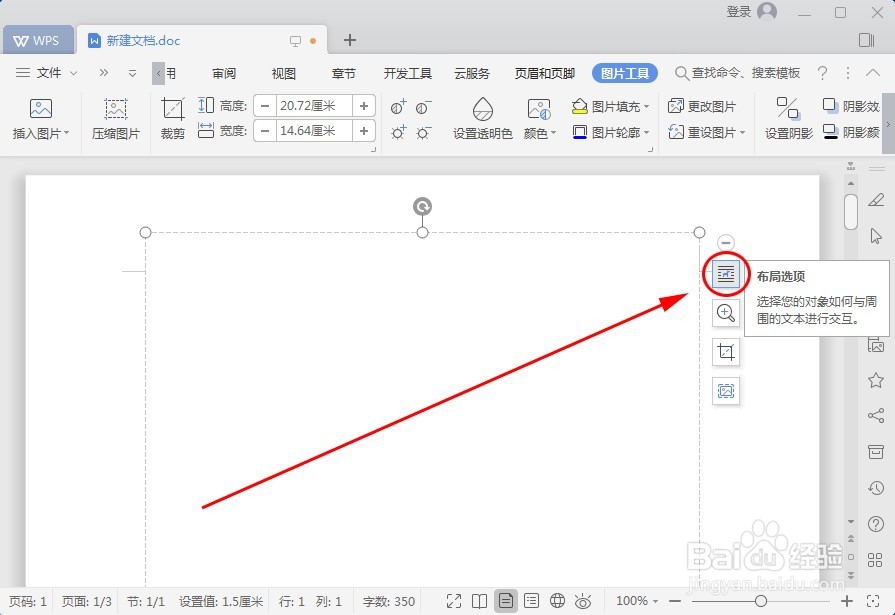
5、然后选中“衬于文字下方”(或者“浮于文字上方”);再点击一下“固定在页面上”前面的空心圆点。(如果页眉/页脚只插入这一张水印图片,不需要添加其他图片或是任何文字内容,用默认的“随文字移动”也是没有问题的。)

6、之后,将鼠标移动到图片上(鼠标指针变成了带上下左右四个方向的箭头形状),按下鼠标左键把水印图拖动到自己满意的位置后再松开鼠标。
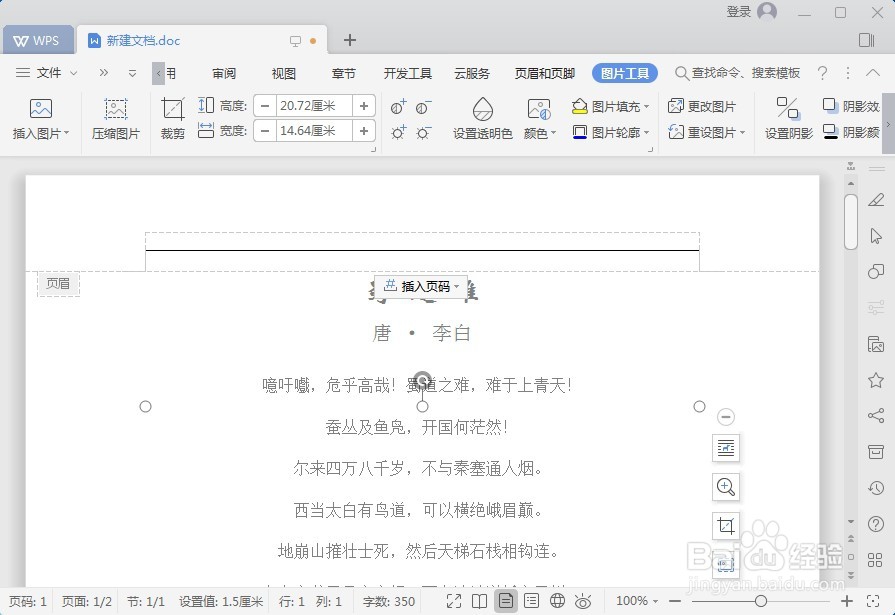
7、之后,将鼠标移动到非页眉页脚的白色空白区域;再双击一下。到这里,就已经成功的完成了在Word文档中添加图片水印的所有操作步骤了。(效果如图所示)

声明:本网站引用、摘录或转载内容仅供网站访问者交流或参考,不代表本站立场,如存在版权或非法内容,请联系站长删除,联系邮箱:site.kefu@qq.com。
阅读量:31
阅读量:158
阅读量:100
阅读量:116
阅读量:137